
Dicas para obter clipes do PS5 para o telefone:
Neste post, discutiremos como obter clipes do PS5 para o telefone. Você recebe etapas/métodos fáceis para fazer isso. Vamos iniciar a discussão.
‘Obter clipes do PS5 para o telefone’: compartilhe clipes do PS5 para o telefone
É bastante simples e fácil capturar capturas de tela e vídeos nos consoles PlayStation em quase todas as variantes do console PlayStation, incluindo o console PlayStation 5 (PS5). Apesar dos recursos de próxima geração do PlayStation 5, tem sido a mesma história até agora, de qualquer maneira. Quando você está jogando no console PS5, você pode fazer capturas de tela ou gravar um vídeo do seu jogo pressionando o botão ‘Criar’.
Capturar sua jogabilidade por meio de fotos ou vídeos é fácil de conseguir. Uma captura de tela é simplesmente um único quadro capturado do seu jogo que pode exibir um momento impressionante de jogo ou de você alcançar seu último troféu. Por outro lado, os vídeos de jogabilidade capturam vários minutos de filmagem e agem como qualquer outro vídeo gravado. Isso significa que você pode gravar a jogabilidade e exibir seu killstreak ou Warzone do seu incrível truque na Rocket League.
Além disso, é bastante simples e fácil compartilhar suas capturas de tela e vídeos do console PS5 para o seu telefone/dispositivo móvel usando o recurso de carregamento automático que a Sony trouxe para o PlayStation e o aplicativo móvel associado. Vamos para as etapas para realizar esta tarefa.
Como obter clipes do PS5 para o telefone?
Ativar/ativar o recurso de upload automático pode funcionar para você. Você deve verificar se esse recurso está ativado.
Como ativar o recurso de upload automático no console PS5?
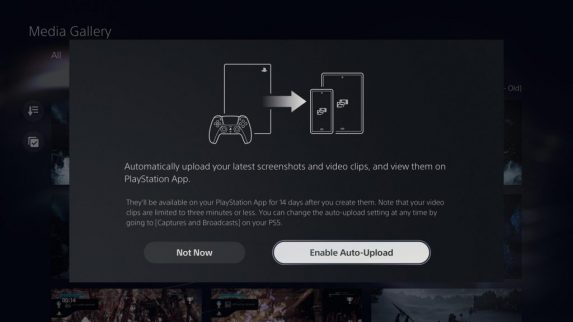
Etapa 1: primeiro, você deve certificar-se de que o software do sistema PS5 esteja atualizado com a versão mais recente e que você tenha o aplicativo PlayStation mais recente em seu smartphone ou tablet
Passo 2: Agora, na tela inicial do console PS5, vá para ‘Galeria de mídia’
Etapa 4: se o recurso estiver disponível para você, você verá imediatamente um pop-up na ‘Galeria de mídia’ perguntando se deseja ativar o upload automático. Selecione ‘Ativar carregamento automático’ . O recurso já está disponível no seu console
Passo 5: Agora, vá para ‘PlayStation app’ no seu celular ou tablet e se o recurso estiver disponível, o pop-up aparecerá para notificá-lo
Passo 6: Vá para ‘Biblioteca de jogos’ através da roda de opções na parte inferior do aplicativo e você verá ‘Capturas’ e toque nele
Passo 7: Agora você receberá o mesmo pop-up ‘Ativar upload automático’ na tela do seu smartphone e confirmá-lo.
Passo 8: Uma vez feito, todas as capturas que você criar agora serão enviadas para o seu aplicativo PlayStation. Você só pode ter 14 dias para baixar suas capturas em seu dispositivo móvel ou compartilhá-las no aplicativo PlayStation. Depois disso, eles desaparecem, capturas automáticas e captura de troféus também não serão carregadas automaticamente, apenas capturas com o botão DualSense Capture.
Como ativar o recurso de upload automático através das configurações do sistema PS5?
Etapa 1: na tela inicial do jogo PS5, vá para ‘Configurações> Capturas e transmissões’ e toque em ‘X’ para selecionar a opção
Etapa 2: selecione ‘Atualização automática’ e pressione ‘X’ para ativar o recurso e suas capturas agora serão enviadas automaticamente para o aplicativo.
Conclusão
Tenho certeza de que este post o ajudou em Como obter clipes do PS5 para o telefone com maneiras fáceis. Você pode ler e seguir nossas instruções para fazê-lo. Isso é tudo. Para quaisquer sugestões ou dúvidas, por favor escreva na caixa de comentários abaixo.